Chyba 0x000003eb Při instalaci tiskárny - jak opravit

- 2199
- 459
- Mgr. Kim Doleček
Při připojení k místní nebo síťové tiskárně v systému Windows 10, 8 nebo Windows 7 můžete získat zprávu, že „nepodařilo se nainstalovat tiskárnu“ nebo „Windows“, nelze připojit k tiskárně „s chybovým kódem 0x000003eb.
V těchto pokynech - krok za krokem o způsobech, jak opravit chybu 0x000003EB při připojení k síťové nebo místní tiskárně, z nichž jeden, doufám, vám pomůže. Může to být také užitečné: tiskárna Windows 10 nefunguje.
Oprava chyby 0x000003eb

Zvažovaná chyba při připojení k tiskárně se může projevit různými způsoby: někdy se vyskytuje při jakémkoli pokusu o připojení, někdy - pouze při pokusu o propojení síťové tiskárny podle jména (a při připojení přes USB nebo IP adresu se chyba nechytí objevit).
Ve všech případech však bude metoda řešení podobná. Zkuste provést následující kroky, s vysokou pravděpodobností, pomohou opravit chybu 0x000003eb
- Odstraňte tiskárnu chybou v ovládacím panelu - zařízení a tiskárny nebo v parametrech - zařízení - tiskárny a skenery (poslední možnost pouze pro Windows 10).
- Přejděte na ovládací panel - správa - správa tisku (můžete také použít Win+R - Printmanagement.MSc)
- Rozbalte sekci „tiskové servery“ - „ovladače“ a smažte všechny ovladače pro tiskárnu s problémy (pokud v procesu odstranění balíčku ovladačů obdržíte zprávu o tom, co bylo zamítnuto přístup - to je v pořadí, pokud jsou to v pořadí. Řidič byl převzat ze systému).
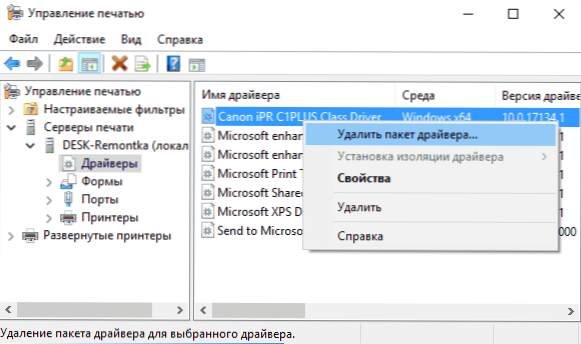
- Pokud se problém objevil pomocí síťové tiskárny, otevřete položku Porta a smažte porty (IP adresy) této tiskárny.
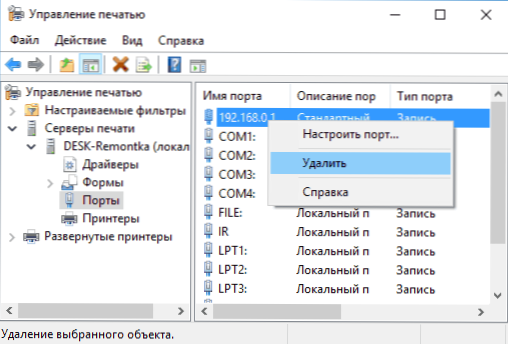
- Restartujte počítač a zkuste znovu nainstalovat tiskárnu.
Pokud popsaná metoda nepomůže opravit problém a připojit se k tiskárně, stále selže, existuje jiná metoda (teoreticky však může poškodit, takže před pokračováním doporučuji vytvořit bod zotavení):
- Přijměte kroky 1-4 z předchozí metody.
- Klikněte na Win+R, Enter Služby.MSc, Najděte v seznamu služeb „Správce tisku“ a zastavte tuto službu, stiskněte ji dvakrát a klikněte na tlačítko „Stop“.
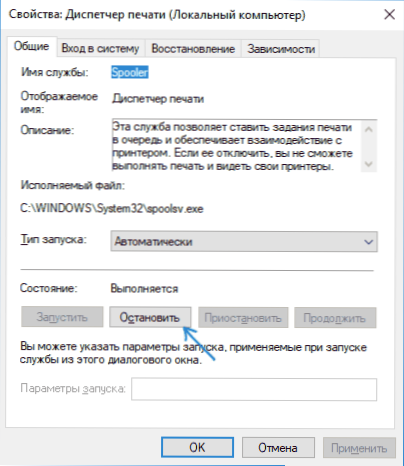
- Spusťte editor registru (Win+R - Regedit) a přejděte do sekce registru
- Pro Windows 64-bit -
HKEY_LOCAL_MACHINE \ System \ CurrentRolset \ Control \ Print \ Environments \ Windows X64 \ Drivers \ version-3
- Pro Windows 32-bit -
HKEY_LOCAL_MACHINE \ System \ CurrentRolset \ Control \ Print \ Environments \ WINDOS NT X86 \ DRIVERS \ Version-3
- Odstraňte všechny podkapitoly a parametry v této části registru.
- Přejít do složky C: \ Windows \ System32 \ SPOOL \ DRIVERS \ W32X86 \ a odtamtud odstraňte složku 3 (nebo ji můžete jednoduše přejmenovat na cokoli, abyste se v případě problémů mohli vrátit).
- Spusťte službu Print Manager.
- Zkuste znovu nainstalovat tiskárnu.
To je vše. Doufám, že vám jedna z metod pomohla opravit chybu Windows a připojit se k tiskárně „nebo„ Nepodařilo se nainstalovat tiskárnu “.
- « Hitfilm Express - vysoce kvalitní editor videa zdarma pro Windows a Mac
- Jak opravit chybu nečekané_store_exception v systému Windows 10 »

